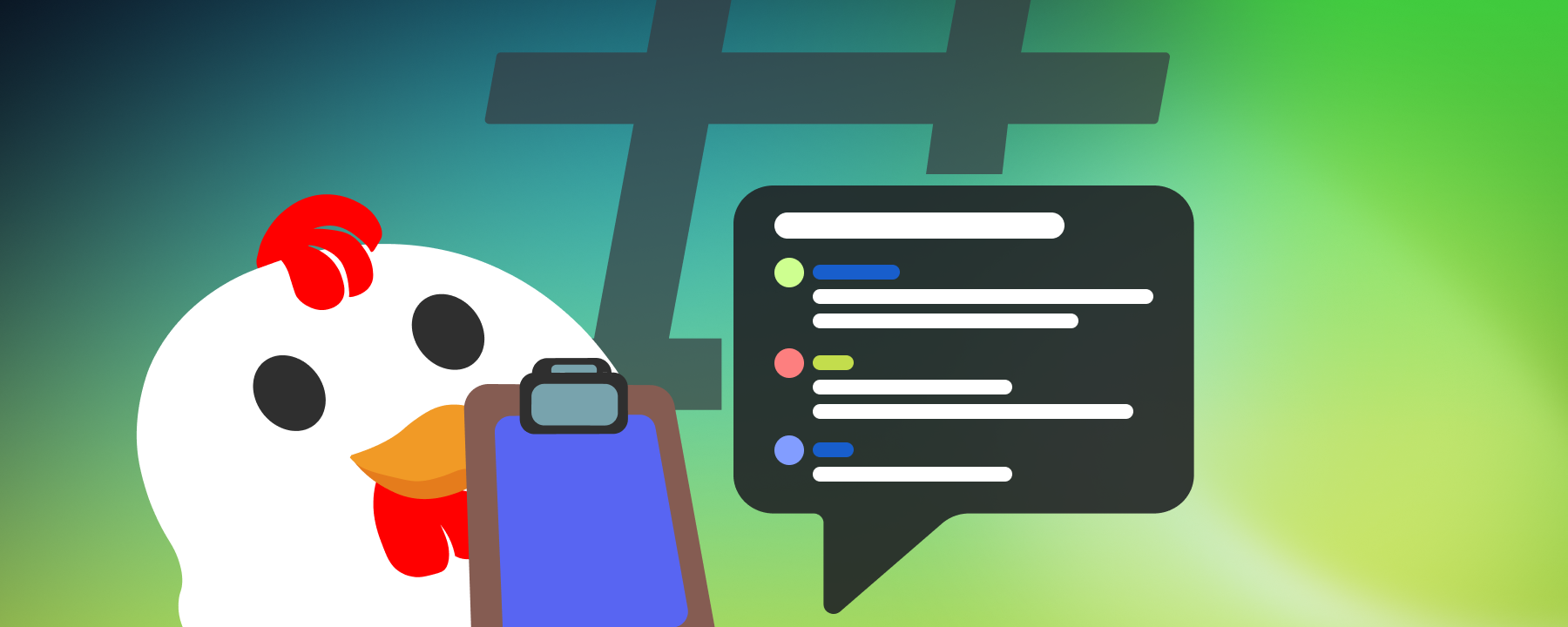Discord vient d'annoncer la sortie d'une nouvelle fonctionnalité en beta-test. Les Threads permettent de séparer les sujets de discussion par thème en quelques clics ! Ayant eu la chance de pouvoir les tester en avant-première, nous allons vous expliquer comment cela fonctionne.
Mais quelle est cette sorcellerie ?
Les threads sont comme des sous-salons temporaires que chaque utilisateur peut créer pour suivre un message, un thème ou une discussion toute entière. C'est un espace restreint pour discuter de vos séries préférées, de vos créations ou encore du phare à On. La seule limite : votre imagination.
Utiliser les threads
Si vous souhaitez créer un thread dans votre serveur favori, rien de plus simple, vous pouvez :
Utiliser le bouton média
+à gauche de votre zone de texte
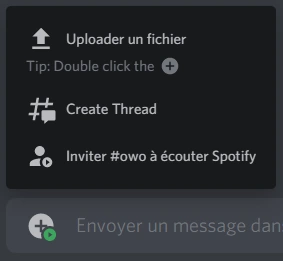
Faire clic droit sur un message et cliquer sur
Créer un Fil
Depuis la section qui apparait à droite, il vous sera possible de choisir un nom ainsi que définir un délai maximal d'inactivité avant que celui-ci ne soit archivé. Une fois cela fait, une bulle apparaîtra sous le message initial pour signifier qu'un thread a été créé à partir de ce dernier. Cette bulle affichera le dernier message échangé dans le thread. Il est possible de créer des threads privés sur les serveurs ayant un niveau de boost supérieur ou égal à 2.

Vous pouvez également rejoindre n'importe quel thread public en cliquant sur la bulle en dessous du message, ou dans la liste des threads du salon. Vous serez automatiquement abonné au thread en question si vous envoyez un message à l'intérieur ou que vous appuyez sur le bouton "Rejoindre le fil".
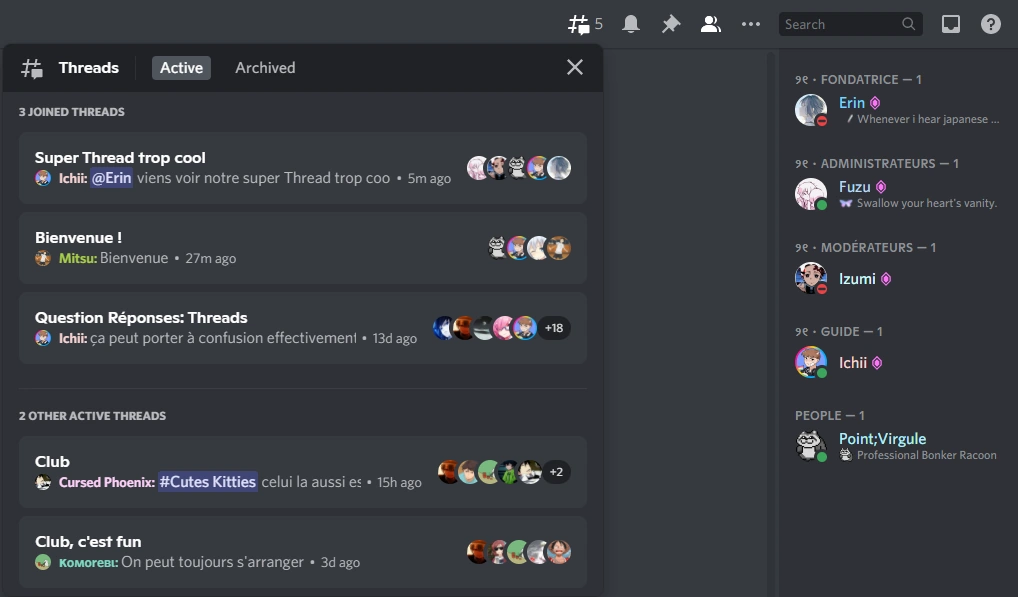
note
Les notifications sont définies par défaut en "Tous les messages" dans les threads, vous pouvez bien sûr changer ce paramètre quand vous le souhaitez.
Pour finir, vous pouvez également ajouter n'importe quel utilisateur à un thread en le mentionnant, les rôles mentionnés comportant moins de 100 membres seront également ajoutés au thread et suivront les messages postés.
La modération des threads
Discord n'a pas oublié ses modérateurs, il est possible de paramétrer les salons et les rôles de façon à autoriser votre équipe de modération à gérer les threads, mais aussi définir les salons où les threads pourront être utilisés ou non.
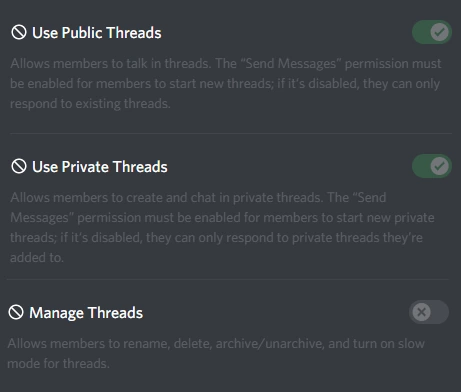
Les threads inactifs seront archivés automatiquement après un délai défini par l'utilisateur, mais il est toujours possible de l'archiver manuellement en faisant un clic droit sur le thread voulut dans la liste des salons, action possible par les modérateurs mais également par le créateur du thread.
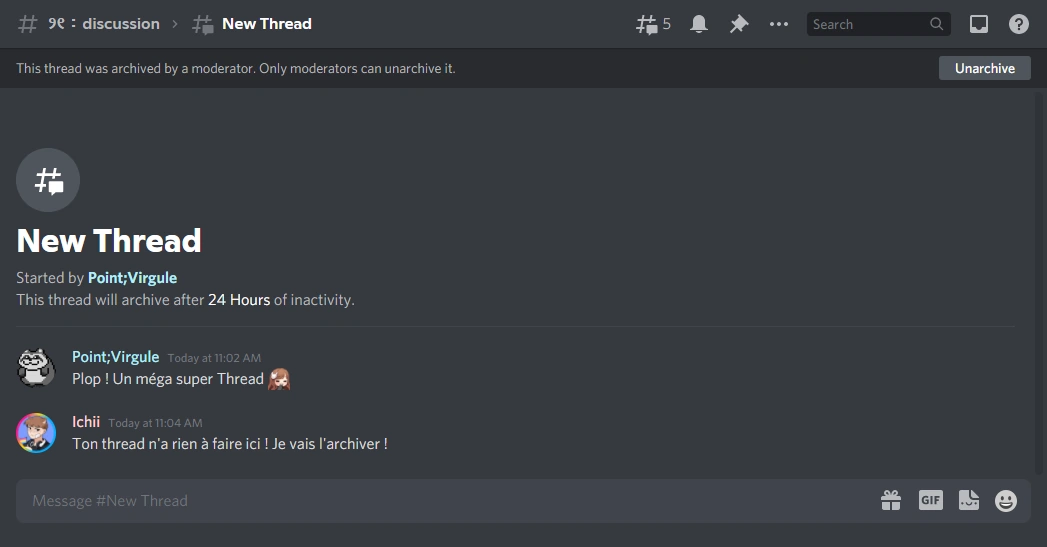
note
Un thread archivé par la modération ne pourra pas être ouvert de nouveau par des membres, un modérateur devra le faire pour eux.
Pour finir, il est également possible d'accéder aux paramètres d'un thread. Cette fenêtre permet de changer son nom, le délai avant son archivage automatique ou encore un mode lent lui étant dédié.
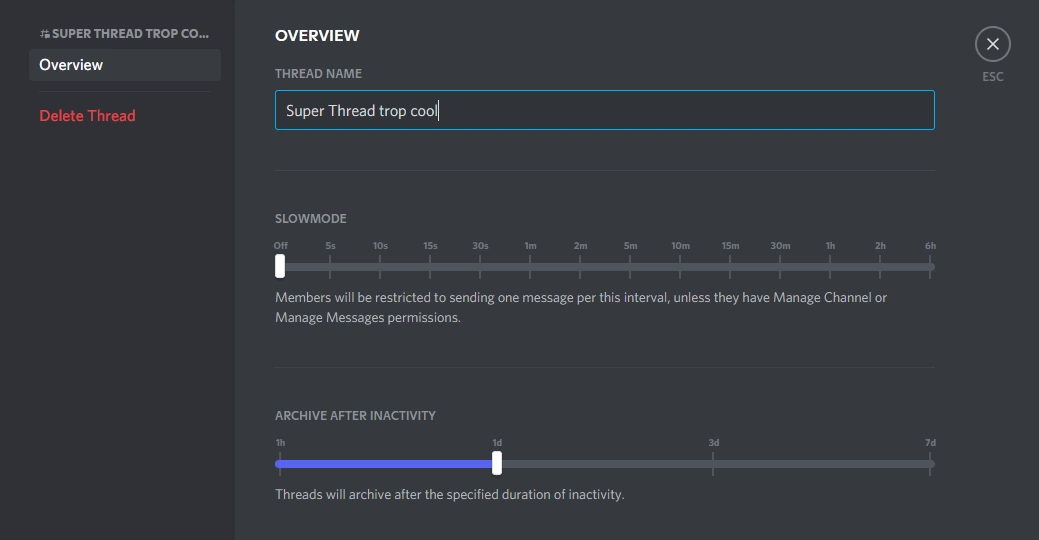
Encore plus à venir
D'autres fonctionnalités relatives aux threads sont encore à venir, alors si vous souhaitez être au courant de leur sortie, n'hésitez pas à suivre les annonces de notre serveur Discord.